Как да изкопчите и конвертирате Blu-ray диск във формат MKV
Ако притежавате Blu-ray филми, знаете, че са скъпи. Бъдете в безопасност и ги архивирайте. Ето как да конвертирате Blu-ray диск в един формат на MKV файл.
В тази статия използвам Windows 7. Ще ви трябва Blu-ray оптично устройство. Те са със същия размер като DVD устройство. Можете лесно да разменяте DVD устройство с Blu-ray устройство на вашия настолен компютър. Не само ще възпроизвежда Blu-ray дискове, но и DVD и CD. Намерих моята в Newegg.com за под 100 долара.
Първо изтеглете и инсталирайте най-новата версия наDVDFab. Тя ви позволява да премахнете собствената защита на Sony от копиране на Blu-ray дискове. Той осигурява 30-дневен пробен период, след което трябва да закупите лиценз за използване на пълния набор от комунални услуги.
Но най-хубавото е, че функцията HD Decrypter - която премахва защитата от копиране, винаги е безплатна. Лицензът никога не изтича.

Следващо изтеглете и инсталирайте най-новата версия на HandBrake. Ако вече имате Handbrake, уверете се, че сте актуализирани до версия 0.9.5, която поддържа Blu-ray файлове.
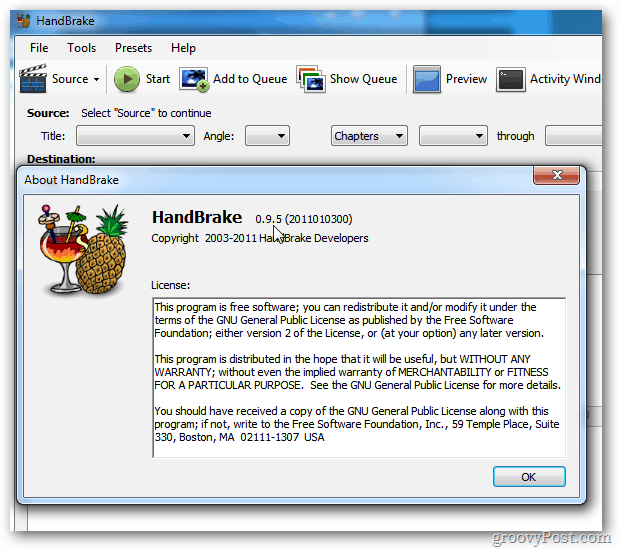
Поставете вашия Blu-ray диск в устройството. След това стартирайте DVDFab. Ще бъдете подканени да изберете регионалния си код на Blu-ray диск Поставете отметка Не показвай това отново и натиснете OK.
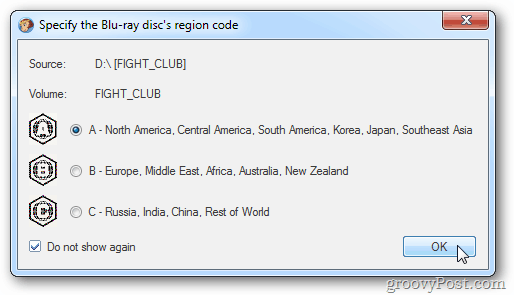
DVDFab сканира вашия Blu-ray диск.
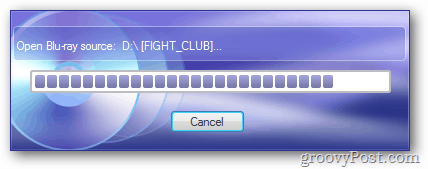
Под Blu-ray Copy изберете Main Movie. Това ще ви даде основния филм за конвертиране и не всички допълнителни функции. Ако искате допълнителните функции, изберете Full Disc. DVDFab продължава да сканира диска.
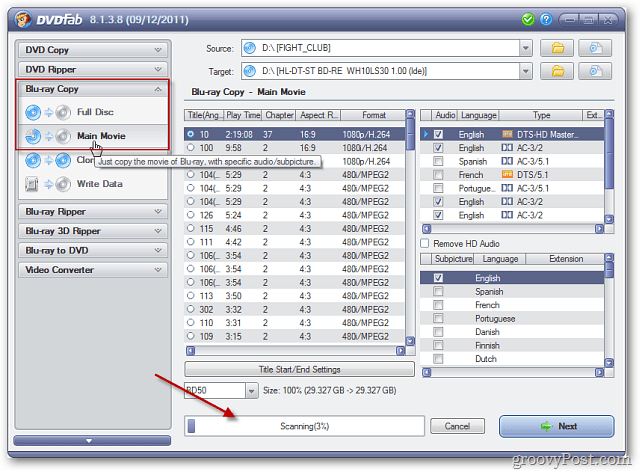
Най-отгоре се уверете, че източникът е вашето Blu-ray устройство. След това изберете целева директория, в която да поставите дисковите файлове. Ето ги поставям в C: Потребителипотребителско имеDocumentsDVDFab.
Изберете главата с най-дълго време за възпроизвеждане. Щракнете върху Напред.
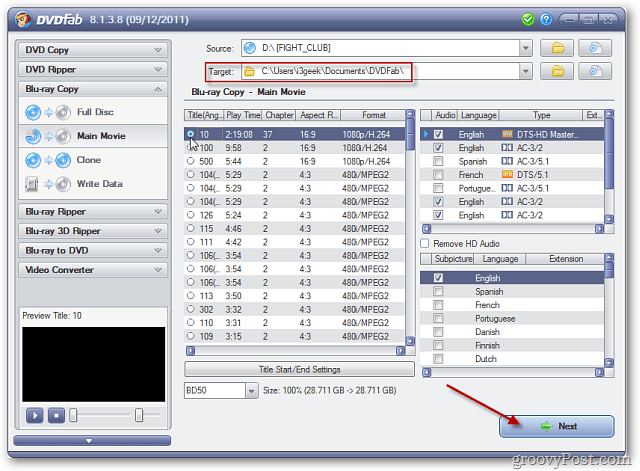
Ще получите преглед на работата. Уверете се, че имате Етикет на силата на звука и щракнете върху Старт.
![sshot-2011-12-12- [18-10-15] sshot-2011-12-12- [18-10-15]](/images/howto/how-to-rip-and-convert-a-blu-ray-disc-to-mkv-format_7.png)
Ако получите следното съобщение за изтичане, щракнете върху OK. Опцията за Blu-ray Copy е изтекла, но все пак можете да използвате HD Decrypter.
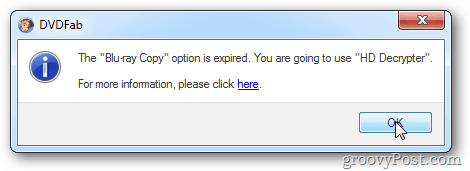
Ще започне процесът на премахване на защита и извличане на файловете от диска. Можете да следите напредъка на процеса на извличане.
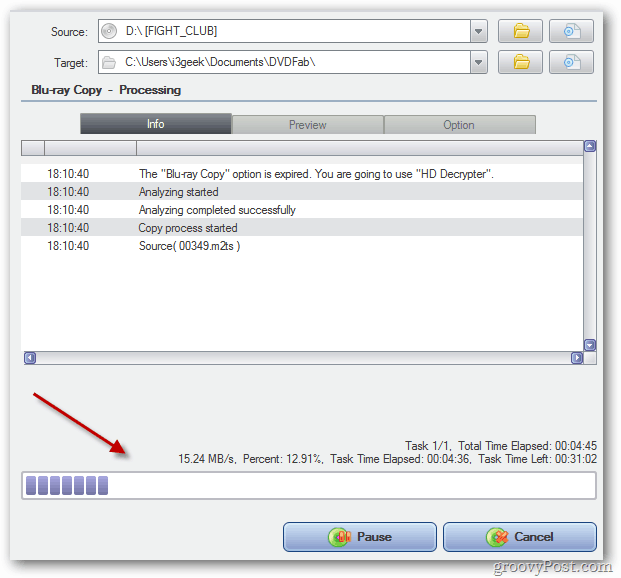
Времето, което отнема, ще варира за всекисистема, базирана на хардуерните характеристики на вашата система. Пуснах го на настолен компютър с процесор Intel Core i3 с 8 GB RAM. Отне малко повече от 30 минути.
Вашата система ще извади диска. Щракнете върху OK, за да съобщението Process Success. След това щракнете върху Finish и затворете от DVDFab.
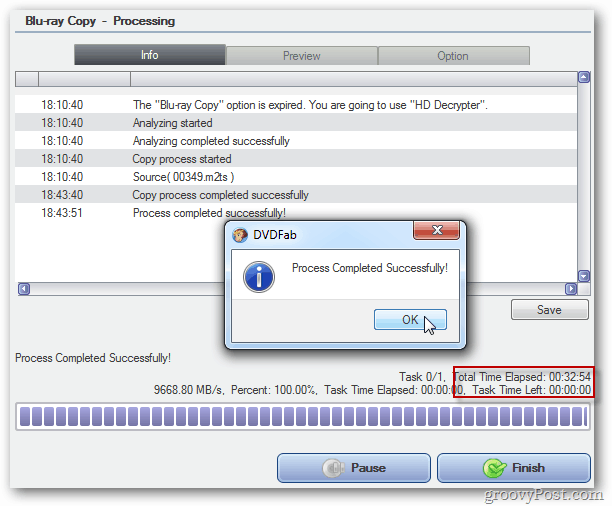
Сега намерете файловете DVDFab току-що копирани от Blu-ray диска на твърдия ви диск (местоположението, което сте избрали по-рано). Отворете Главния филм, след това папката с филма.
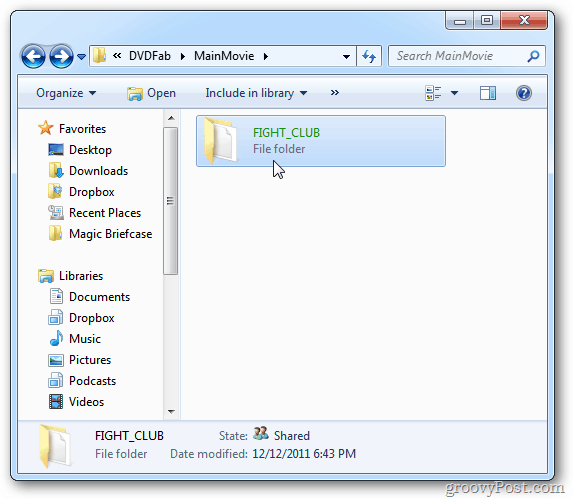
След това отворете папката BDMV, след това папката STREAM. Там ще намерите файла M2TS. Това е вашият разкъсан Blu-ray филм.
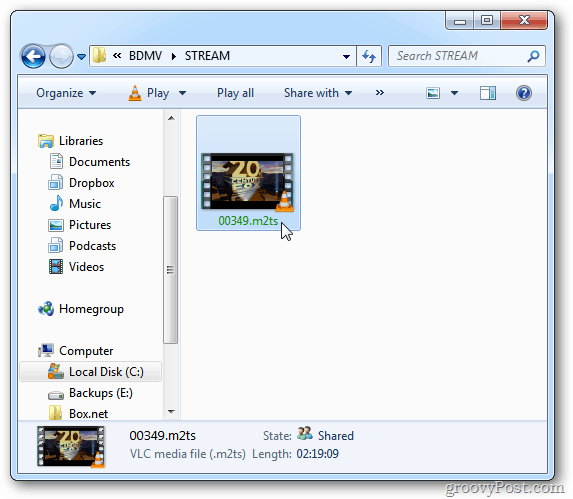
Можете да го гледате с VLC Media Player. Препоръчвам ви да прегледате филма, за да проверите дали процесът на копиране и копиране е бил успешен и файлът не е повреден.
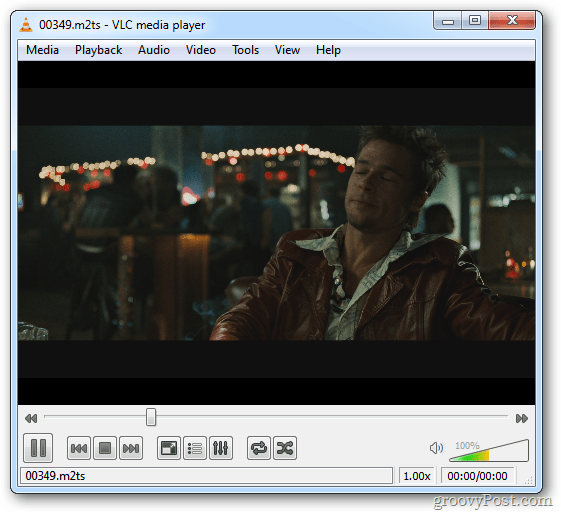
Щракнете с десния бутон върху файла M2TS и изберете Свойства. Тук можете да видите, че има огромни размери 27,9 GB
Ако имате терабайти за съхранение, можете да съхранявате този файл за поток към вашия медиен център. Или го запишете на празен Blu-ray диск.
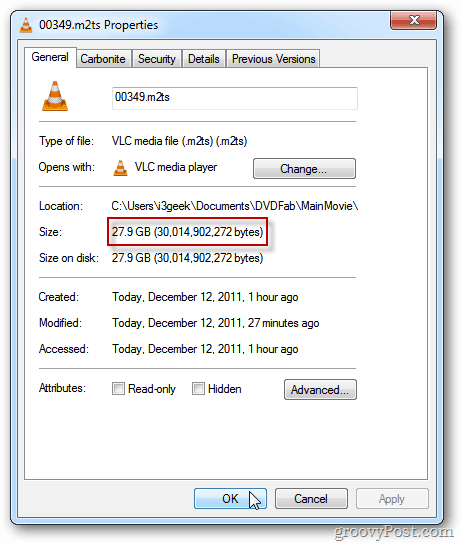
За да спестите място и все пак да имате качествена версия на филма, го преобразувайте във MKV файл. Стартирайте ръчната спирачка. След това щракнете Инструменти >> Опции.
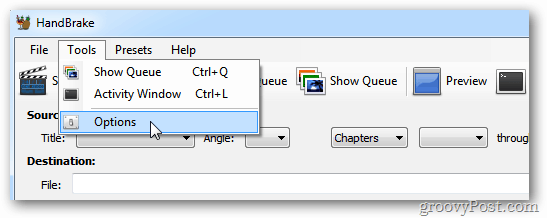
Изберете местоположението на изходния файл. Тук HandBrake ще постави MKV файла, след като го преобразува. Тук го поставям в локалната папка Видео, но можете да го поставите където искате.
Освен това не забравяйте да премахнете отметката от Винаги използвайте iPod / iTunes Friendly File Extension. Не премахнах отметката тази опция от първия път и изходният файл беше нечетлив.
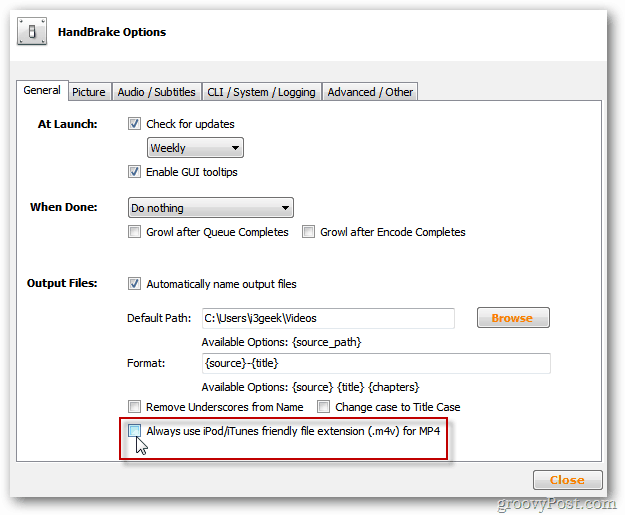
Върнете се в главното меню на HandBrake и изберете Източник >> Видео файл.

Прегледайте местоположението на файла M2TS, който току-що преобразувахте. Маркирайте файла и щракнете върху Отваряне.
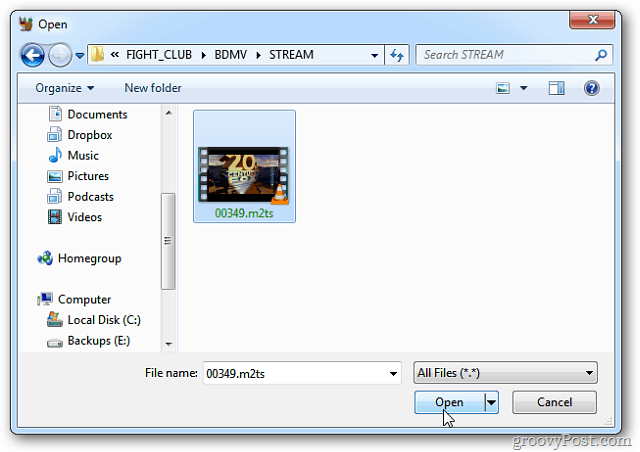
Ръчната спирачка ще засини за няколко секунди, докато зарежда файла. След като се зареди, изберете MKV файл за контейнера под Настройки на изхода.

Можете да преминете през и да изберете персонализирани видео настройки, ако искате да настроите качеството на изходния MKV файл.
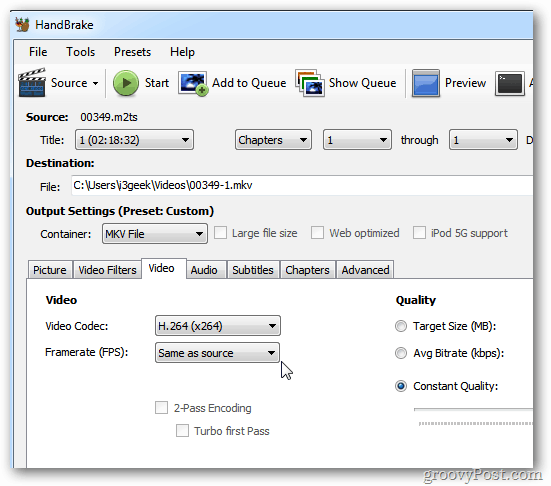
Или можете да използвате произволен брой предварително зададени настройки за устройството, на което искате да възпроизведете файла.
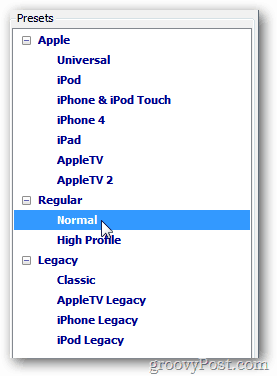
Ще запазя файла в дома си в WindowsСървър за поточно предаване на различни компютри и устройства в моята мрежа. В моя опит открих, че оставянето на настройките по подразбиране е достатъчно добро. Ако сте видеофил и имате време, продължете напред и играйте с различните персонализирани настройки.
След като конфигурирате настройките, щракнете върху Старт, за да стартирате процеса на кодиране.
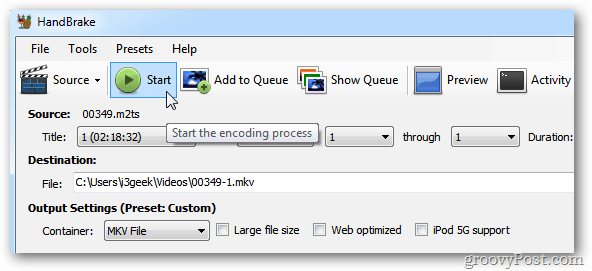
Имайте предвид, че процесът на кодиране е интензивен и използва много CPU цикли и RAM. Ето снимка на диспечера на задачите, който показва, че работи на моята система Core i3.
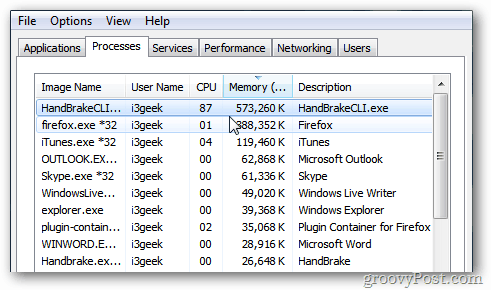
Времето, което отнема, ще варира в зависимост от товахардуера на вашата система и настройките за качество, които сте избрали. Можете да наблюдавате напредъка в долната част на HandBrake. Независимо от това, обработката ще отнеме няколко часа. Да го пуснете през нощта е добра идея.
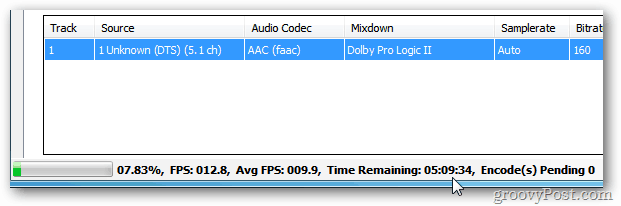
След приключване на процеса на кодиране, в долната част ще видите следното. Затворете от ръчната спирачка.
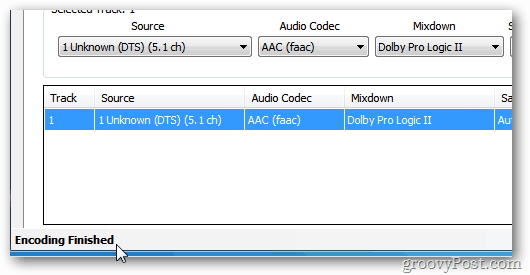
Сега отидете в папката Output, която сте избрали по-рано. Тук ще намерите преобразувания MKV файл. Забележете, че е много по-малък - 6,35 GB размер в сравнение с 27,9 GB файла.
Качеството няма да е толкова перфектно като оригиналния Blu-ray файл, но все пак е наистина добро и спестява много място на твърдия диск.
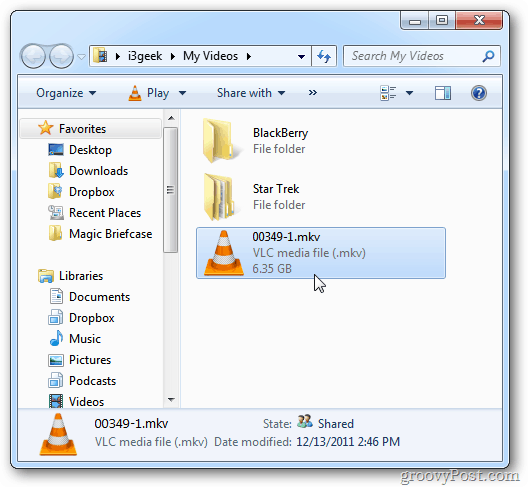
Последно нещо, което трябва да направите, е да щракнете с десния бутон върху файла, да изберете Преименуване и да му дадете заглавието на филма.
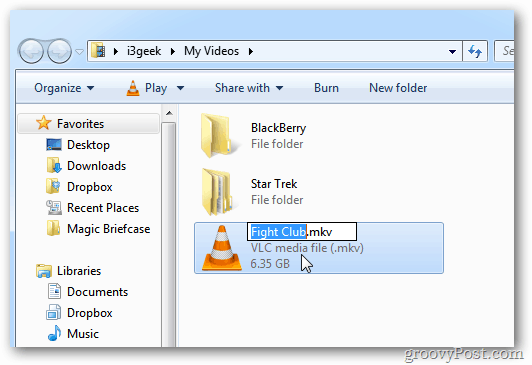
Той ще играе във VLC или всеки медиен плейър, който поддържа MKV файлове. Можете да накарате Windows Media Center да възпроизвежда MKV файлове, след което да го предавате на вашия Xbox 360 за пълно мултимедийно изживяване.
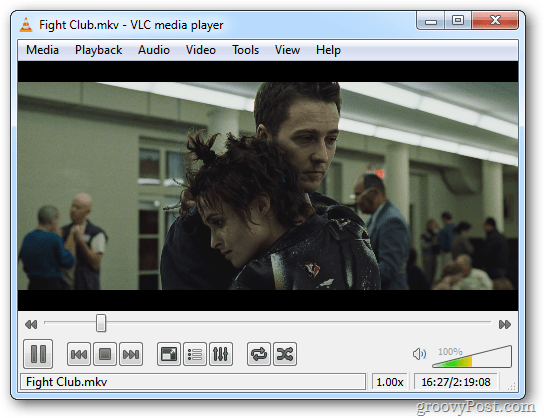
Едно нещо, което трябва да имате предвид, когато използвате този мощен тандем за видео преобразуване - DVDFab не почиства след себе си. Оригиналният 27,9 GB Blu-ray файл все още е на вашия твърд диск.
Отидете в директорията на изхода на DVDFab и изтрийте файла Blu-ray.
![sshot-2011-12-13- [19-04-31] sshot-2011-12-13- [19-04-31]](/images/howto/how-to-rip-and-convert-a-blu-ray-disc-to-mkv-format_29.png)
Ако все още имате колекция от DVD за архивиране, използвайте помощната програма MakeMKV, за да ги преобразувате в MKV файлове. Или разгледайте статията на Steve относно използването на DVDFab и HandBrake за конвертиране на DVD-та, които да се възпроизвеждат на вашия iDevice.










Оставете коментар